Dell M900HD User Manual [cs]
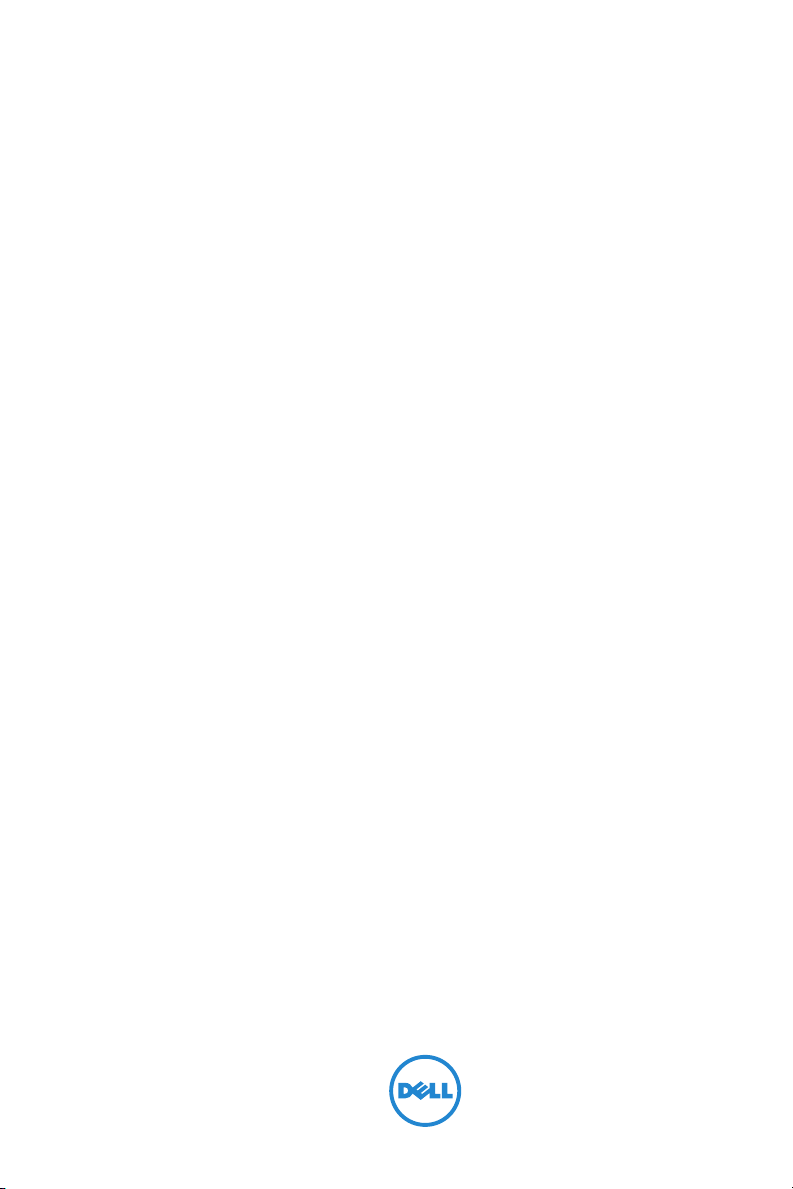
Dell™ mobilní projektor
(M900HD)
Uživatelská příručka
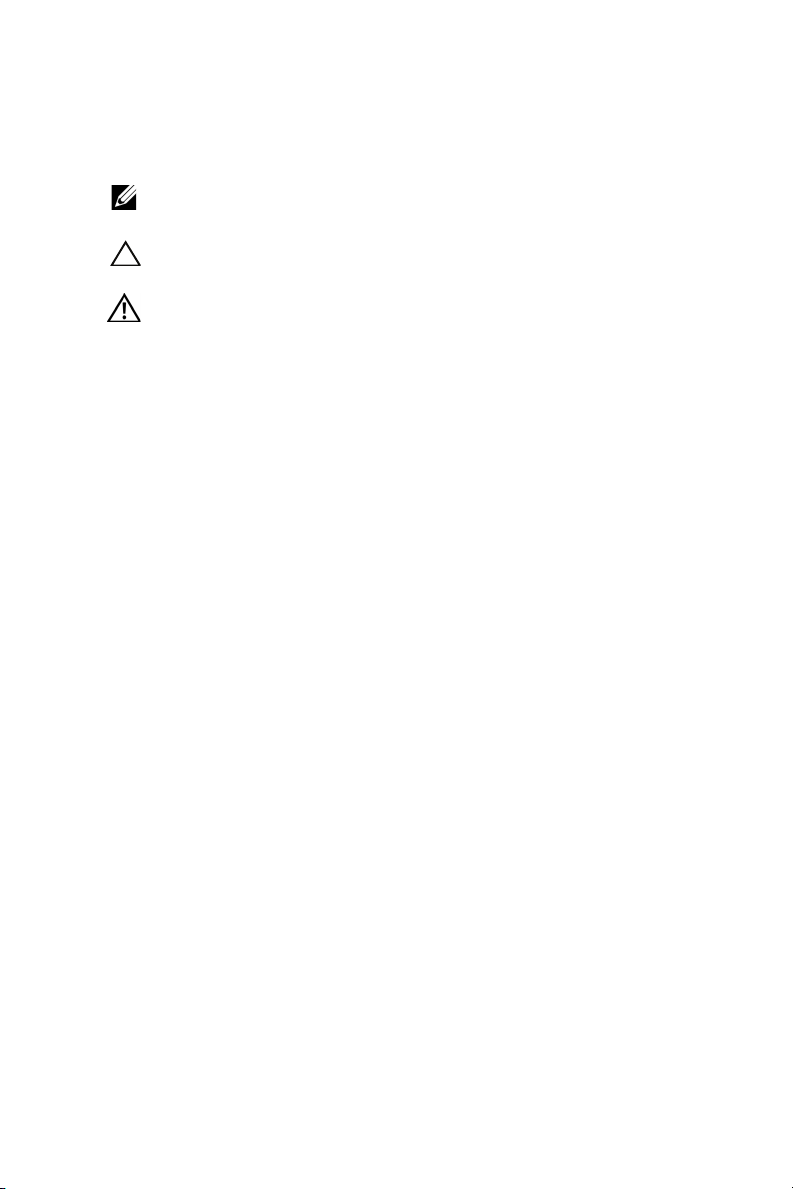
Poznámky, upozornění a výstrahy
POZNÁMKA: Slovo POZNÁMKA označuje důležité informace, které
vám pomohou projektor lépe používat.
UPOZORNĚNÍ: Slovo UPOZORNĚNÍ poukazuje na možné
poškození hardwaru nebo ztrátu dat, nejsou-li dodržovány pokyny.
VÝSTRANA: Slovo VÝSTRANA poukazuje na riziko poškození
majetku, poranění nebo smrtelného úrazu.
____________________
Informace uvedené vtomto dokumentu podléhají zminám bez upozorniní.
© 2013 Dell Inc. Všechna práva vyhrazena.
Jakákoli reprodukce těchto písemných materiálů bez písemného souhlasu
společnosti Dell Inc. je přísně zakázána.
Ochranné známky použité vtomto textu: Dell a logo DELL jsou ochranné známky
společnosti Dell Inc.; DLP a logo DLP a DLP BrilliantColor jsou ochranné známky
společnosti T
známky nebo registrované ochranné známky společnosti Microsoft Corporation v
USA a/nebo jiných zemích.
Wi-Fi
Alliance, Inc.
Ostatní ochranné známky a obchodní názvy použité v tomto dokumentu mohou
odkazovat na majitele těchto známek, názvů nebo jejich produktů. Společnost Dell
Inc. se zříká jakýchkoli nároků na jiné než vlastní obchodní známky a názvy.
EXAS INSTRUMENTS INCORPORATED; Microsoft a Windows jsou ochranné
®
je registrovaná ochranná známka společnosti Wireless Ethernet Compatibility
Model: Dell mobilní projektor (M900HD)
Červenec 2013 Rev. A00
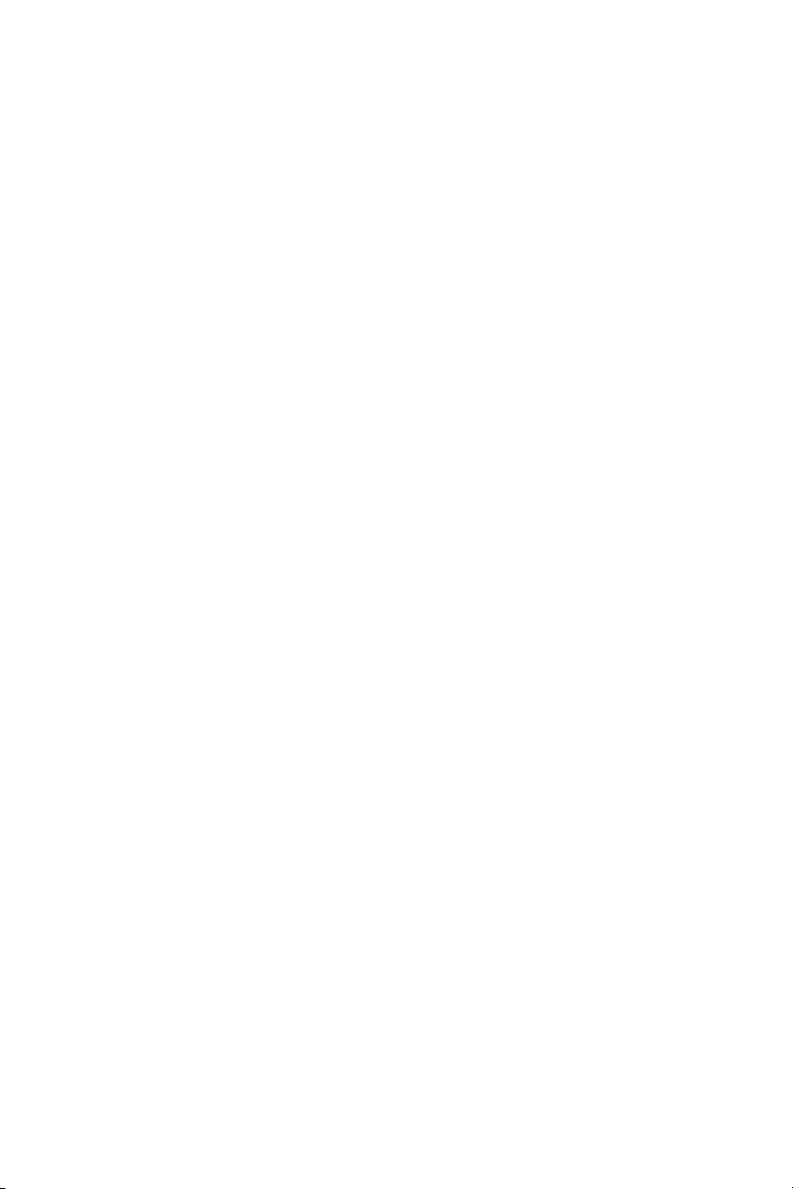
Obsah
1 Váš projektor Dell. . . . . . . . . . . . . . . . . . . . . . . . 4
O vašem projektoru . . . . . . . . . . . . . . . . . . . . . . . 5
2 Zapojení projektoru . . . . . . . . . . . . . . . . . . . . . . 7
Připojení k počítači . . . . . . . . . . . . . . . . . . . . . . . 8
Připojení k chytrému telefonu nebo tabletu
pomocí Wi-Fi
Připojení DVD přehrávače
Připojení k multimédiím
3 Používání projektoru . . . . . . . . . . . . . . . . . . . . 14
Zapnutí projektoru . . . . . . . . . . . . . . . . . . . . . . . 14
Vypnutí projektoru
Nastavení promítaného obrazu
Nastavení ostření projektoru
Nastavení velikosti promítaného obrazu
Používání ovládacího panelu
Používání dálkového ovladače
Vložení baterie do dálkového ovladače
Dosah dálkového ovladače
Používání nabídky na obrazovce
Multimédia - úvod
Instalace Intel® Wireless Display (WiDi)
Instalace Wi-Fi Display
Správa projektoru prostřednictvím rozhraní
Web Management (Webová správa)
Vytvořit aplikační token
. . . . . . . . . . . . . . . . . . . . . . . . . . 10
. . . . . . . . . . . . . . . . . . 11
. . . . . . . . . . . . . . . . . . . 12
. . . . . . . . . . . . . . . . . . . . . . . 14
. . . . . . . . . . . . . . 15
. . . . . . . . . . . . . . . . 16
. . . . . . . . 17
. . . . . . . . . . . . . . . . 19
. . . . . . . . . . . . . . . 21
. . . . . . . . . 23
. . . . . . . . . . . . . . . . . 24
. . . . . . . . . . . . . 25
. . . . . . . . . . . . . . . . . . . . . . . 36
. . . . . . . . . 45
. . . . . . . . . . . . . . . . . . . . 49
. . . . . . . . . . . 61
. . . . . . . . . . . . . . . . . . . . 72
4 Odstraňování problémů s projektorem . . . . . 73
Vodící signály . . . . . . . . . . . . . . . . . . . . . . . . . . 77
5 Technické údaje . . . . . . . . . . . . . . . . . . . . . . . . 78
6 Kontaktní informace společnosti Dell . . . . . . 82
7 Příloha: Glosář . . . . . . . . . . . . . . . . . . . . . . . . . 83
Obsah | 3
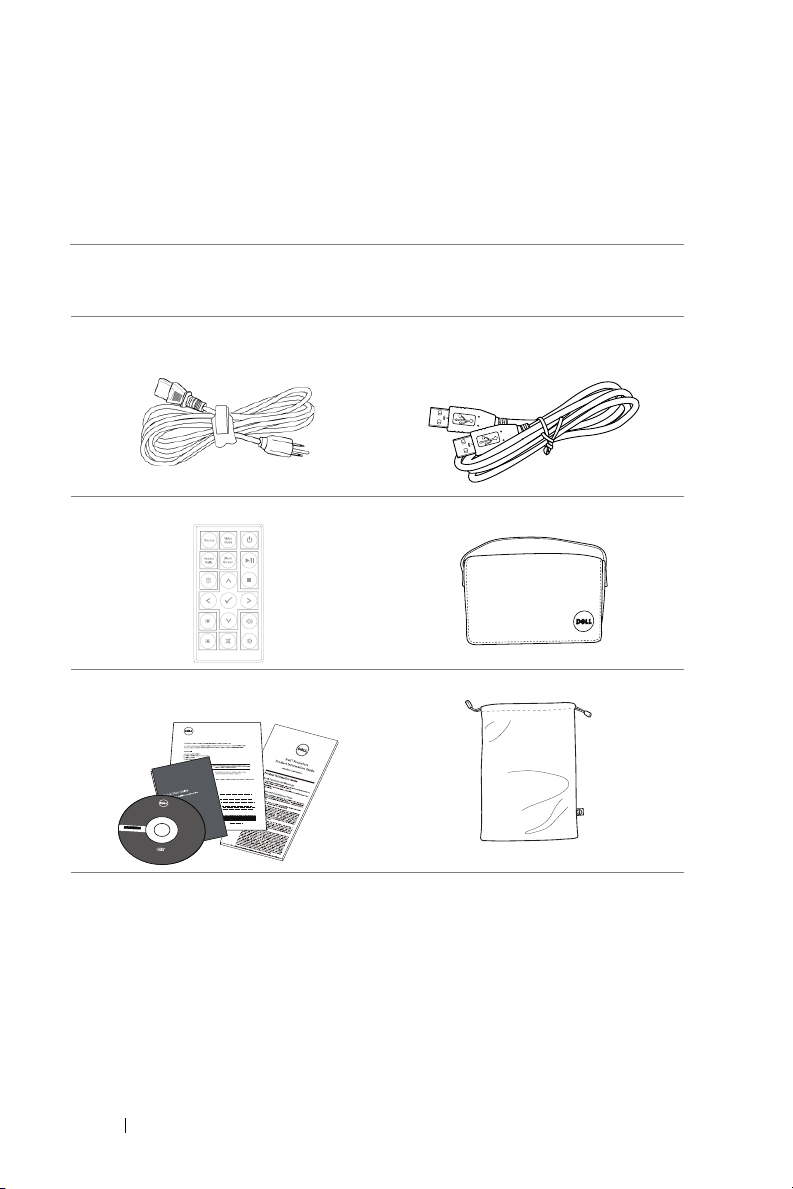
Váš projektor Dell
Informacion Importante
Dell™ Mobile Projector (M900HD)
C
o
n
te
n
t
s
:
•
U
s
er's
G
u
i
de
Documentation
P/
N R
V7HW
Re
v
.
A
00
P/
N 36.
8U
J01G
00
1
Ju
ly 2013
Mad
e
in
C
h
ina
©
2
0
1
3
D
e
l
l
I
n
c
.
A
l
l
r
i
g
h
t
s
r
e
s
e
r
v
e
d
.
D
ell
™
Mobile Projector (M900HD)
0R
V7HW
A
0
0
1
Váš projektor se dodává s tímto vyobrazeným příslušenstvím. Ujistěte se, že
máte vše, a kontaktujte společnost Dell™ v případě, že něco chybí.
Obsah balení
Napájecí kabel 1,2 m Kabel USB (USB-A na USB-A)
Dálkový ovladač Přenosná brašna
Disk CD s uživatelskou příručkou a
dokumentací
4 Váš projektor Dell
Kryt pouzdra
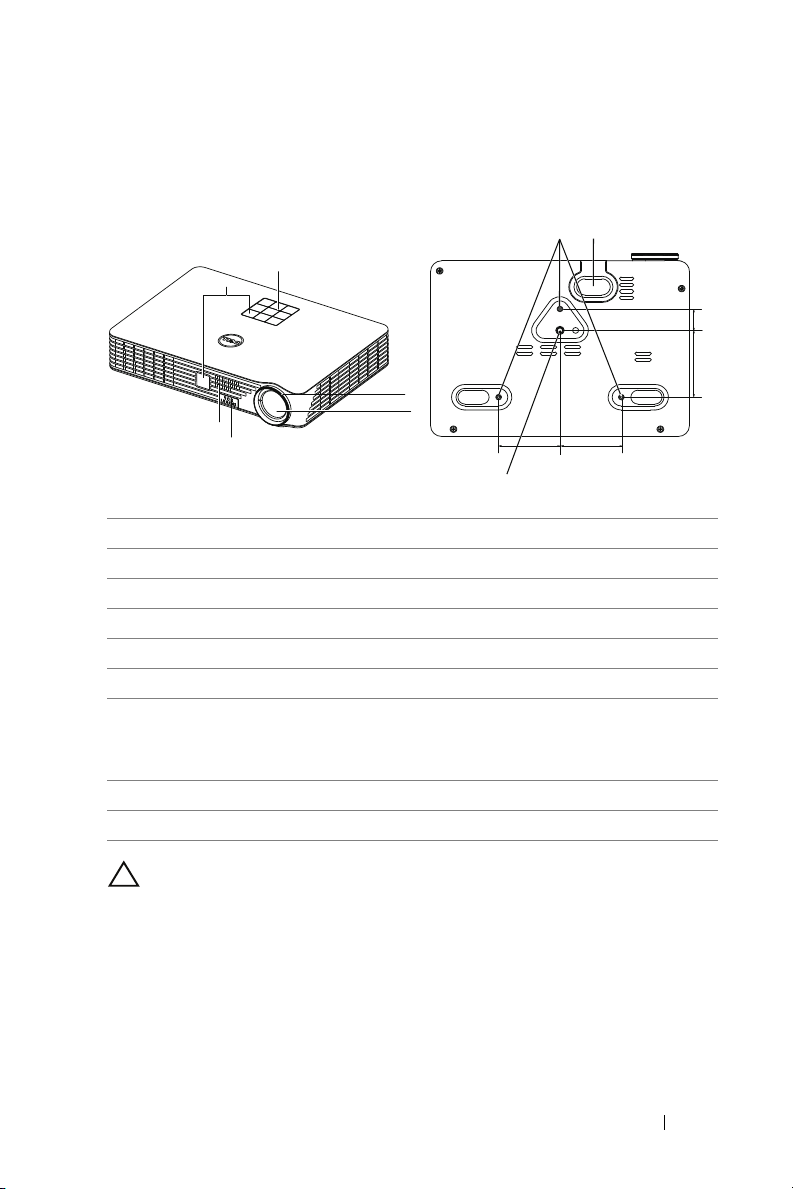
O vašem projektoru
Pohled shora
Pohled zdola
79
1
6
2
5
4
1 Ovládací panel
2 Zaostřovací kroužek
3Objektiv
4 Polohovací tlačítko pro nastavení výšky
5 Reproduktor 3 W
6 Přijímače IR signálu
7 Montážní otvory pro stropní instalaci: Otvor pro šroub M3 x 6,5 mm
hloubka.
Doporučená momentová síla <15 kgf-cm
8 Montážní otvor pro stativ: Vložte matici 1/4"*20 UNC
9 Podpěrná noha
3
55,00 55,00
8
2062,3
UPOZORNĚNÍ: Bezpečnostní pokyny
1
Nepoužívejte projektor vblízkosti spotřebičů, které vytvářejí velké množství
tepla.
2
Nepoužívejte projektor na extrémně prašných místech. Prach může
způsobit selhání systému a projektor se automaticky vypne.
3
Projektor musí být umístěn na dobře větraném místě.
4
Neblokujte větrací průduchy a otvory na projektoru.
Váš projektor Dell 5
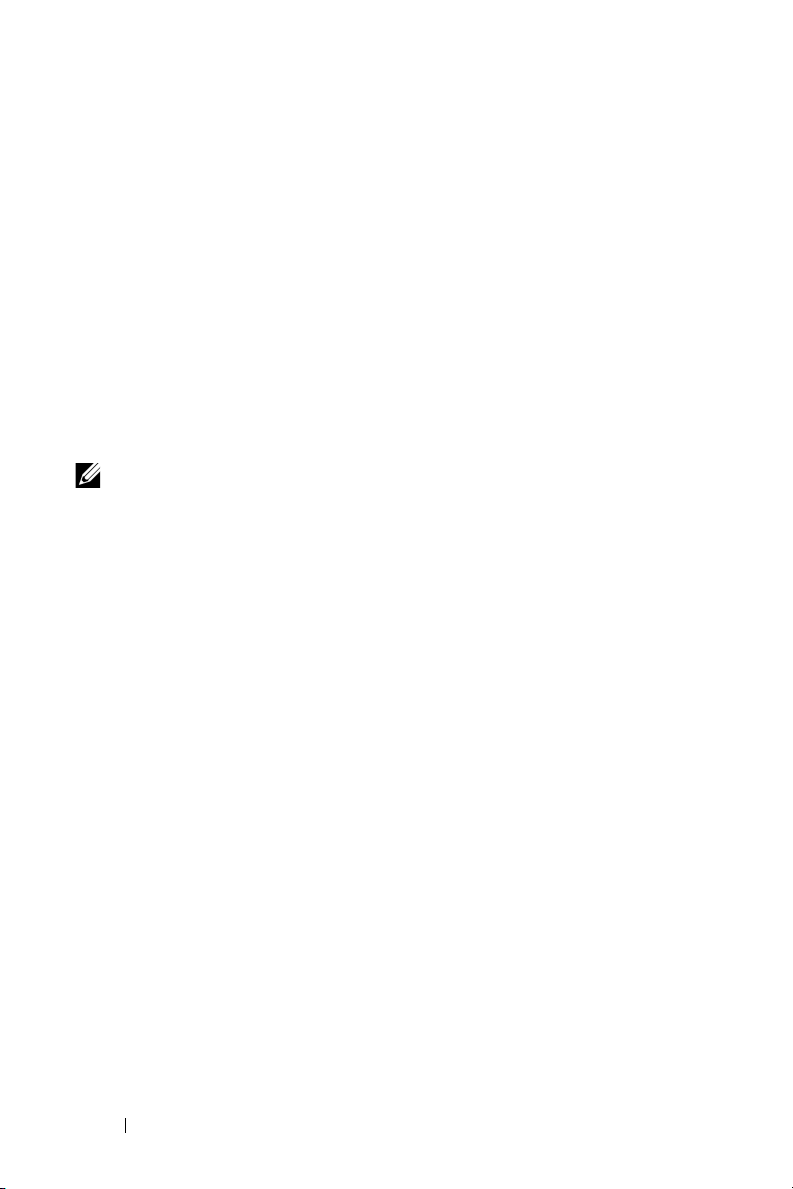
5
Projektor je třeba používat v předepsaném rozsahu venkovní teploty (5°C
až 35°C).
6
Nedotýkejte se větracího výstupu, protože může být po zapnutí projektoru
nebo bezprostředně po jeho vypnutí velmi horký.
7
Když je projektor zapnutý, nedívejte se do objektivu, protože by mohlo
dojít kpoškození zraku.
8
Neumísťujte žádné předměty do blízkosti nebo před projektor ani
nezakrývejte objektiv, když je projektor zapnutý, protože by žár mohl
způsobit roztavení nebo požár předmětu.
9
Neotírejte objektiv alkoholem.
10
Nepoužívejte bezdrátový projektor vblízkosti kardiostimulátorů.
11
Nepoužívejte bezdrátový projektor vblízkosti zdravotnického vybavení.
12
Nepoužívejte bezdrátový projektor vblízkosti mikrovlnných trub.
POZNÁMKA:
•Stropní montáž projektoru neprovádějte vlastními silami. Stropní
montáž musí provést kvalifikovaný technik.
•Doporučená sada pro stropní montáž (objednací číslo: C3505).
Další informace najdete na webu Odborné pomoci společnosti Dell
na adrese dell.com/support.
•Další informace viz Bezpečnostní zásady dodané s projektorem.
•Projektor M900HD lze používat pouze ve vnitřních prostorech.
6 Váš projektor Dell
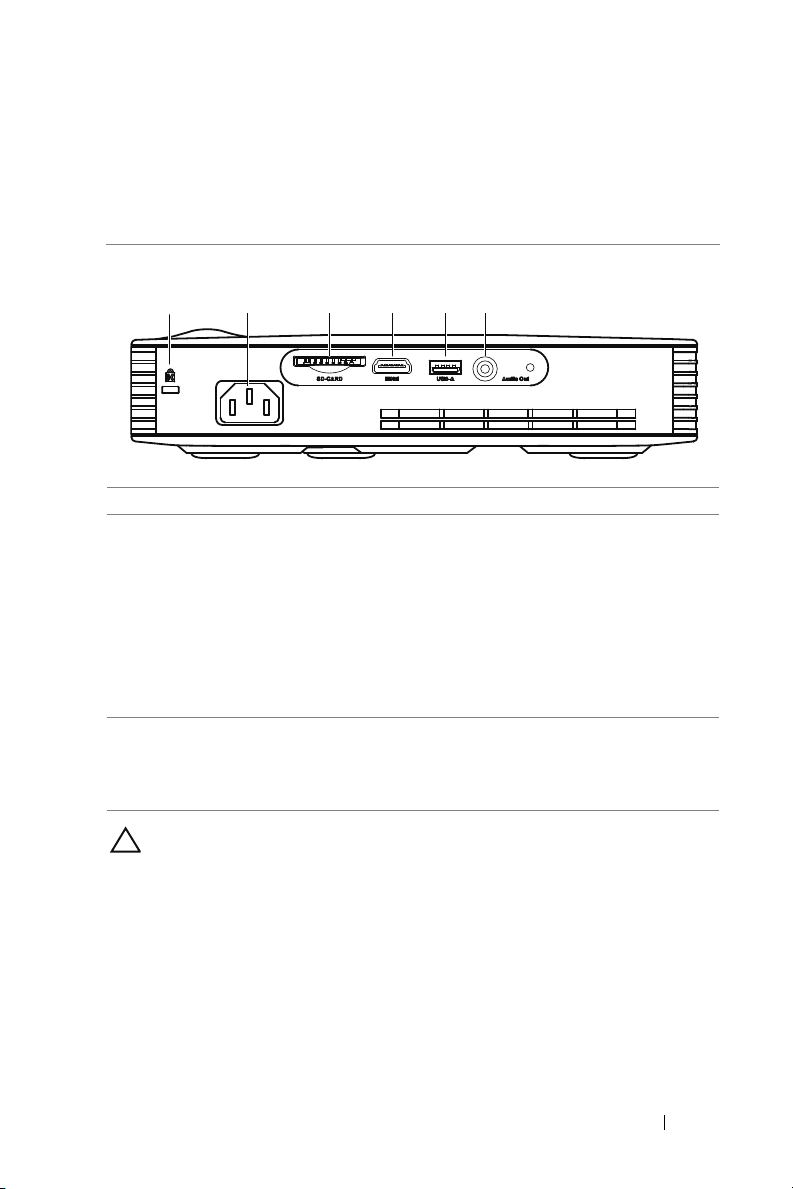
Zapojení projektoru
1
3
2
4 5 6
2
1 Slot pro bezpečnostní kabel 4 Konektor HDMI
2 Konektor napájení 5 Konektor USB typu A pro USB
zobrazení, přehrávání
multimédií
(Video/Hudba/Fotografie/Proh
lížeč Office), přístup k
paměťovému úložišti USB
(jednotka USB flash/vnitřní
paměť) a upgrade firmwaru
projektoru
3 Otvor na kartu SD pro
přehrávání multimédií (Video/
Hudba/ Fotografie/ Prohlížeč
Office)
6 Konektor výstupu zvuku
UPOZORNĚNÍ: Než začnete provádět jakýkoli postup vtomto
oddílu, zajistěte splnění bezpečnostních pokynů na straně 5.
Zapojení projektoru 7
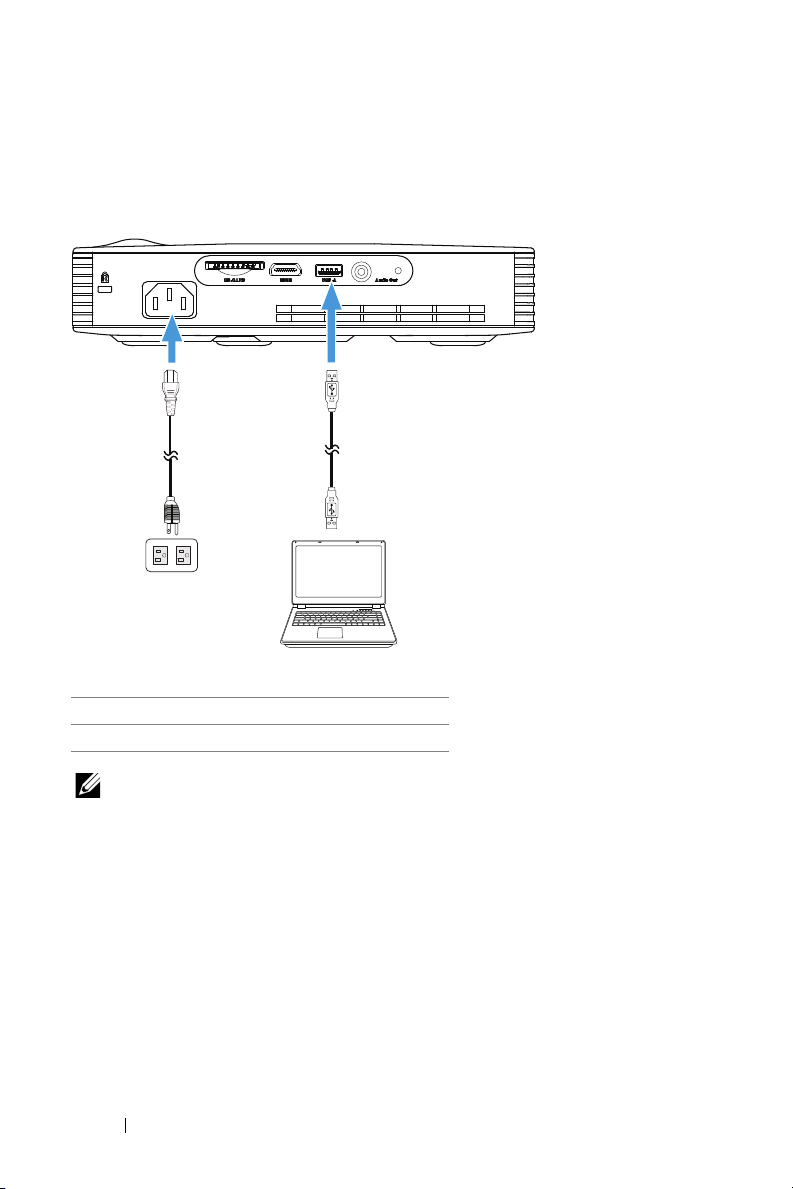
Připojení k počítači
Připojení kpočítači pomocí kabelu USB
MOLEX
1
2
MOLEX
1 Napájecí kabel
2 Kabel USB-A na USB-A
POZNÁMKA: Technologie Plug and Play. S projektorem je dodáván
pouze jeden kabel USB (typ A na A). Dodatečný kabel USB (typ A na A)
lze zakoupit na webu společnosti Dell na www.dell.com.
8 Zapojení projektoru
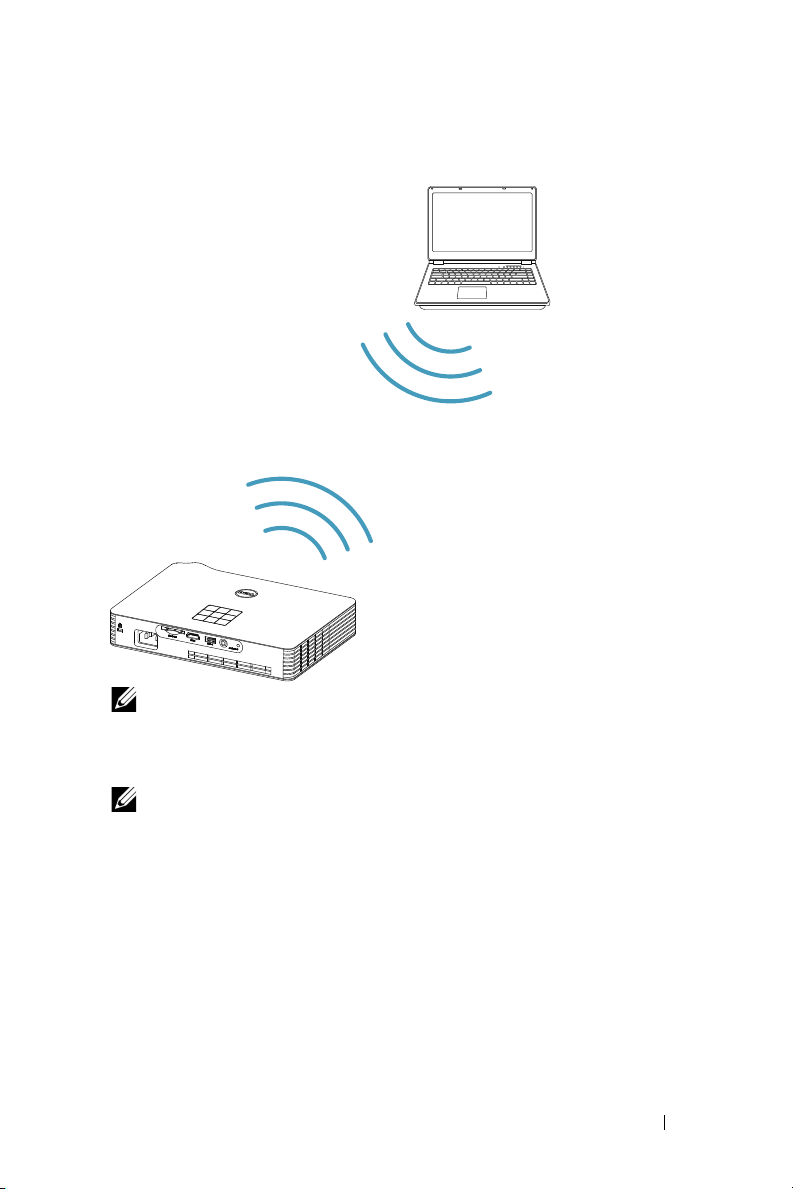
Připojení počítače prostřednictvím Intel® WiDi nebo Wi-Fi
POZNÁMKA: Počítač musí být vybaven bezdrátovým konektorem a
musí být správně nakonfigurován pro rozpoznání jiného
bezdrátového připojení. Pokyny pro konfigurování bezdrátového
připojení viz dokumentace kvašemu počítači.
POZNÁMKA: Aby bylo možné připojit počítač prostřednictvím
technologie Intel
®
WiDi.
Intel
®
WiDi, musí být počítač kompatibilní s technologií
Zapojení projektoru 9
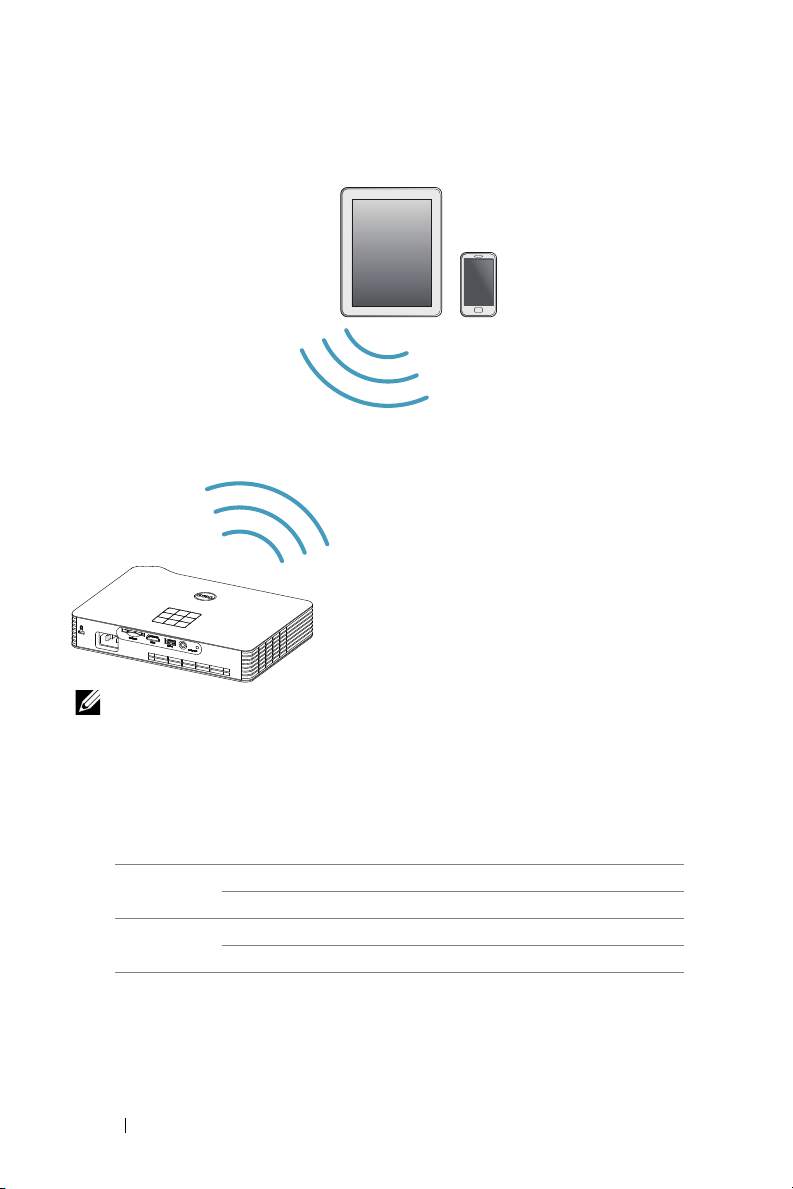
Připojení k chytrému telefonu nebo tabletu pomocí Wi-Fi
POZNÁMKA: Dell M900HD podporuje funkce MobiShow a WiFi-
Doc. Tyto aplikace přenášejí bezdrátově podporovaný obsah ze
zařízení Android nebo iOS. Po nainstalování a spuštění aplikace v
mobilním zařízení aktivujte Wi-Fi ve vašem mobilním zařízení a
připojte jej k síti projektoru, Dell M900HD. Další informace najdete na
webu podpory Dell Support na adrese dell.com/support.
Podporované soubory:
MobiShow Formát fotografie Formát PtG
JPEG/JPG PtG2
WiFi-Doc Formát dokumentu Formát obrázku
MS Word/Excel/PowerPoint/PDF/text JPEG/JPG
10 Zapojení projektoru
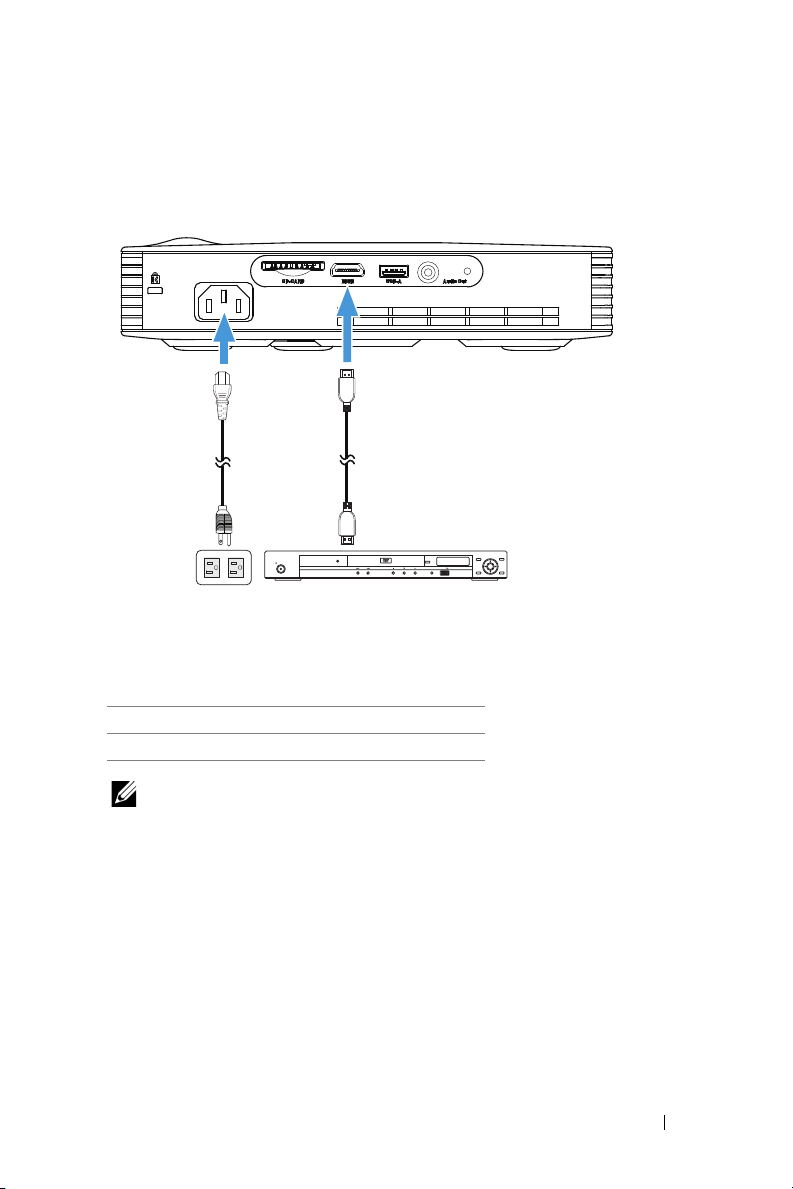
Připojení DVD přehrávače
2
OPEN/CLOSE
HDMI
HOME
MENU
RETURN
ENTER
TOP MENU MENU
USBDVD/USB
STANDBY/ON
1
Připojení DVD přehrávače pomocí kabelu HDMI
1 Napájecí kabel
2Kabel HDMI
POZNÁMKA: Kabel HDMI není dodán s projektorem. Můžete
zakoupit kabel HDMI na webu společnosti Dell www.dell.com.
Zapojení projektoru 11
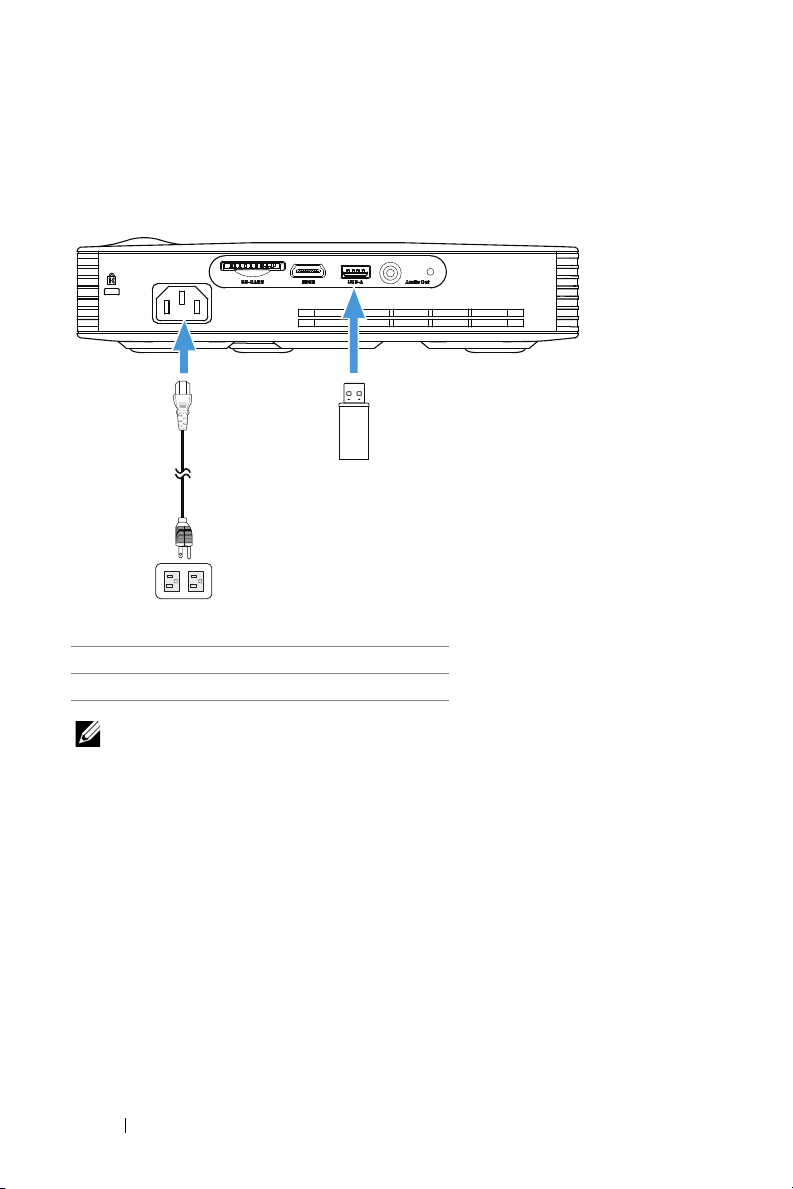
Připojení k multimédiím
1
2
Připojení multimédií pomocí disku USB Flash
1 Napájecí kabel
2 Disk USB flash
POZNÁMKA: Disk USB flash není dodán s projektorem.
12 Zapojení projektoru
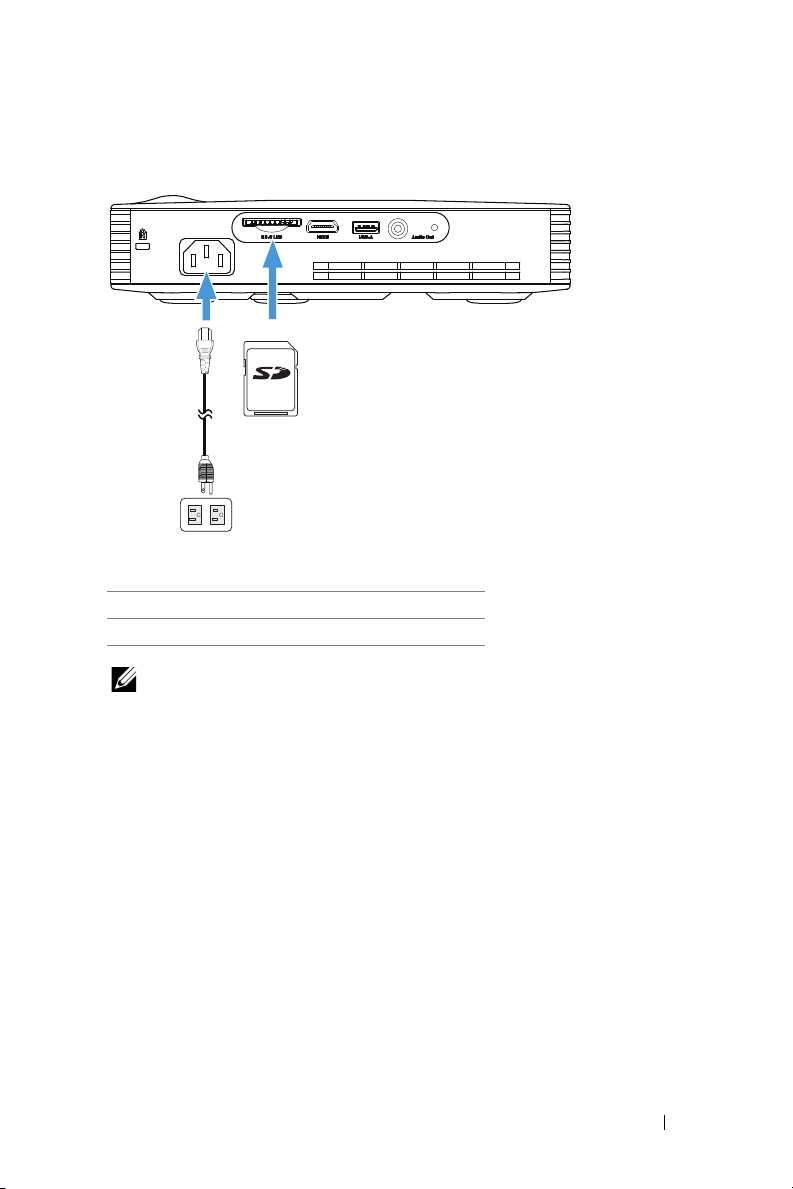
Připojení multimédií pomocí karty SD
2
1
1 Napájecí kabel
2Karta SD
POZNÁMKA: Karta SD není dodávána s projektorem.
Zapojení projektoru 13
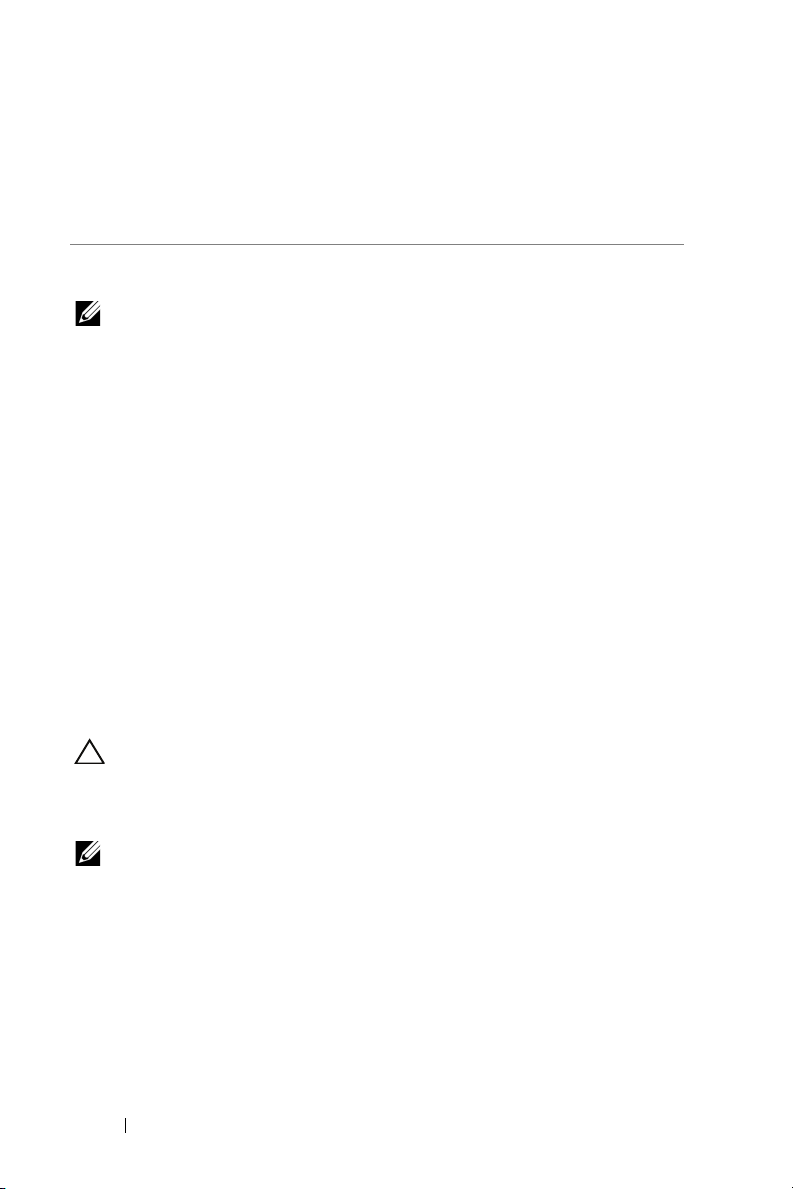
Používání projektoru
3
Zapnutí projektoru
POZNÁMKA: Zapněte projektor dříve, než zapnete zdroj signálu
(počítač, DVD přehrávač atd.). Indikátor napájení bude až do stisknutí
blikat bíle.
1
Připojte napájecí kabel a příslušné kabely signálu k projektoru. Informace o
zapojení projektoru najdete v části "Zapojení projektoru" na straně 7.
2
Stiskněte tlačítko
informace o umístění tlačítka
3
Zapněte zdroj signálu (počítač, DVD přehrávač atd.)
4
Připojte zdroj kprojektoru pomocí vhodného kabelu. Pokyny pro připojení
zdroje kprojektoru viz "Zapojení projektoru" na straně 7.
5
Ve výchozí konfiguraci je jako vstupní zdroj projektoru nastaveno
WiDi
. Podle potřeby změňte vstupní zdroj projektoru.
6
Jestliže je připojeno více zdrojů signálu, použijte tlačítko Source (Zdroj) na
dálkovém ovladači nebo na ovládacím panelu a zvolte požadovaný vstup.
Informace o umístění tlačítka Source (Zdroje) viz "Používání ovládacího
panelu" na straně 19 a "Používání dálkového ovladače" na straně 21.
Vypnutí projektoru
UPOZORNĚNÍ: Odpojte projektor ze sítě po provedení
následujícího správného postupu vypínání.
1
Stiskněte tlačítko
vypněte projektor.
POZNÁMKA: Na obrazovce sezobrazí zpráva „Press Power Button
to Turn off Projector (Vypněte projektor stisknutím tlačítka
napájení)“. Tato zpráva zmizí po 5 sekundách nebo ji můžete zrušit
stisknutím tlačítka Menu (Nabídka).
2
Stiskněte znovu tlačítko
sekund.
3
Chcete-li vypnout projektor rychle, stiskněte a podržte tlačítko Power
(Napájení) po dobu 1 sekundy, když ventilátory chlazení projektoru ještě
běží.
Napájení
Napájení
Napájení
(viz "Používání ovládacího panelu" na straně 19
Napájení
. Podle pokynů zobrazených na ploše řádně
).
Intel®
. Chladící ventilátory poběží přibližně 120
14 Používání projektoru
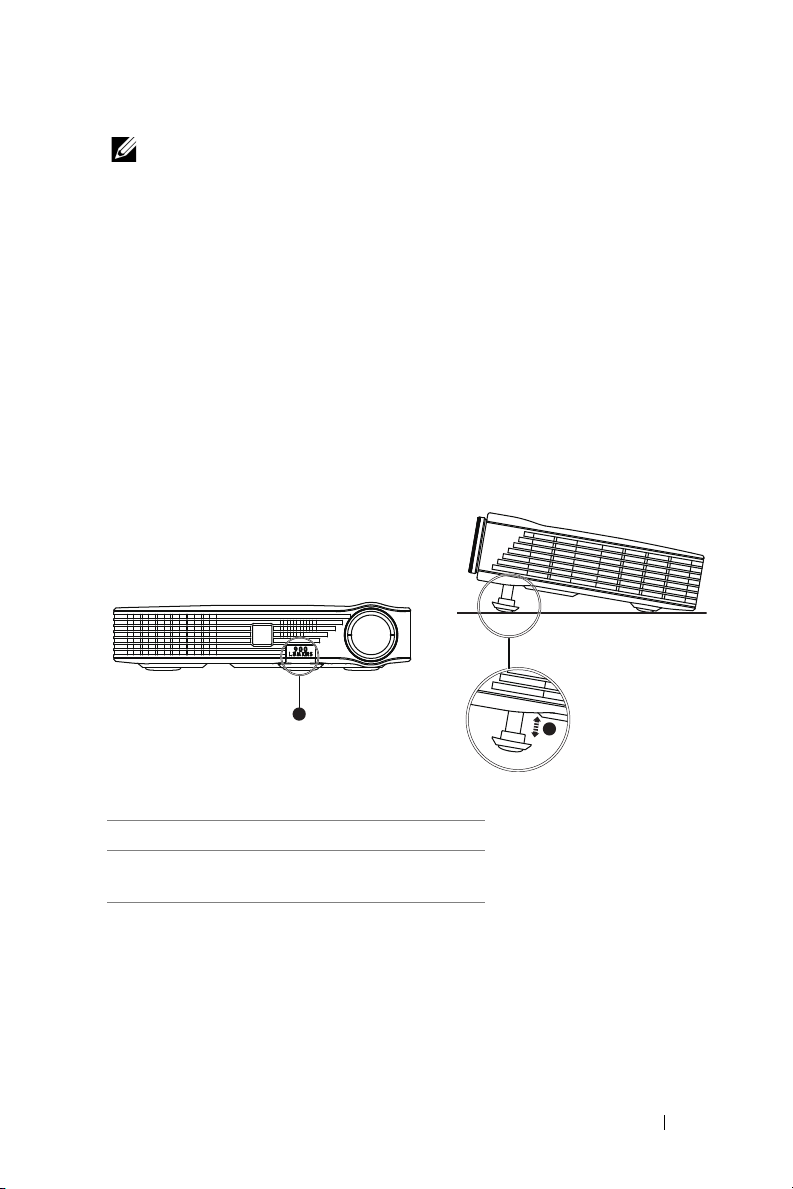
POZNÁMKA: Před dalším zapnutím projektoru počkejte 60 sekund,
1
aby se stabilizovala vnitřní teplota.
4
Odpojte napájecí kabel ze zásuvky a od projektoru.
Nastavení promítaného obrazu
Zvýšení projektoru
1
Stiskněte
2
Zvedněte projektor do požadovaného zobrazovacího úhlu, poté uvolněte
tlačítko a zajistěte podpěrnou nohu v požadované pozici.
Snížení výšky projektoru
1
Stiskněte
2
Snižte projektor, poté uvolněte tlačítko a zajistěte podpěrnou nohu v
požadované pozici.
polohovací
polohovací
tlačítko.
tlačítko.
2
1 polohovací tlačítko
2 Podpěrná noha (úhel náklonu: 0 až 9,6
stupně)
Používání projektoru 15
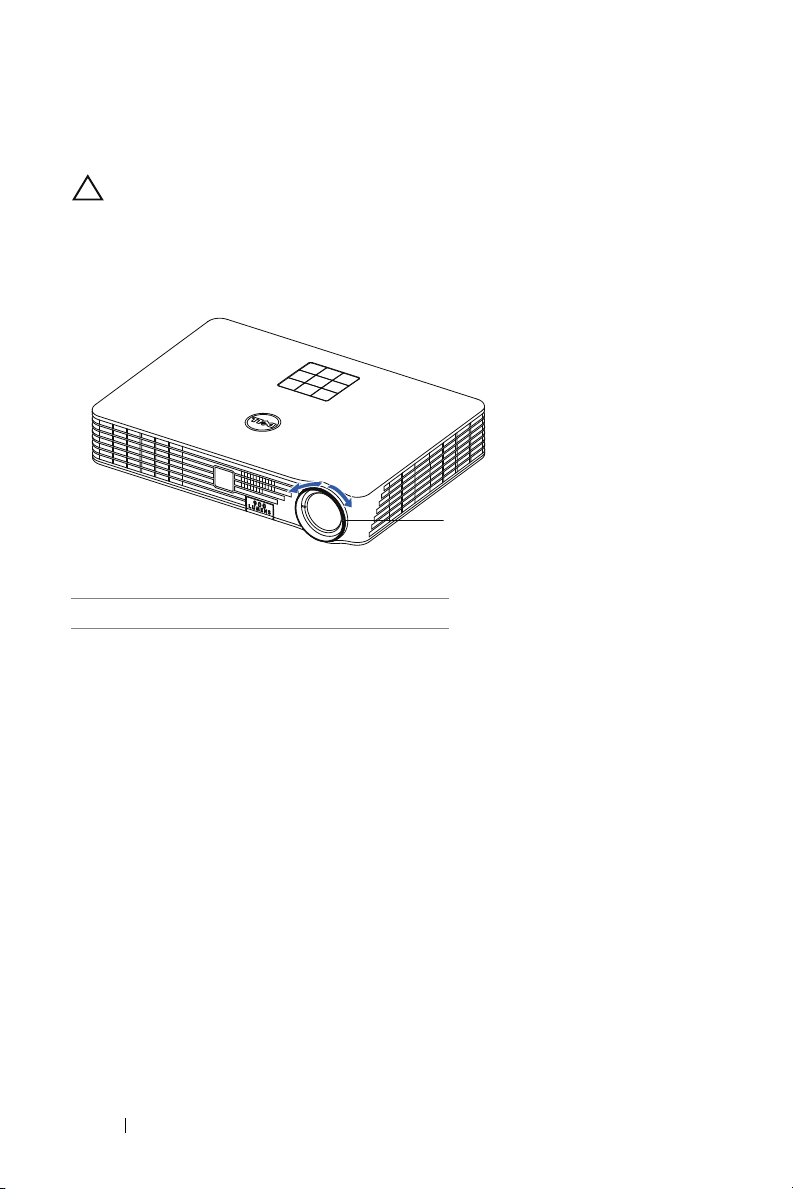
Nastavení ostření projektoru
UPOZORNĚNÍ: Dříve, než budete s projektorem pohybovat nebo
než ho vložíte do přenosné brašny, ujistěte se, že je podpěrná noha
zcela zasunutá. Vyhnete se tak poškození projektoru.
1
Otáčejte zaostřovacím kroužkem tak dlouho, až je obraz ostrý. Projektor
dokáže zaostřit na vzdálenosti 2,98 stop až 7,87 stop (91 cm až 240 cm).
1
1 Zaostřovací kroužek
16 Používání projektoru
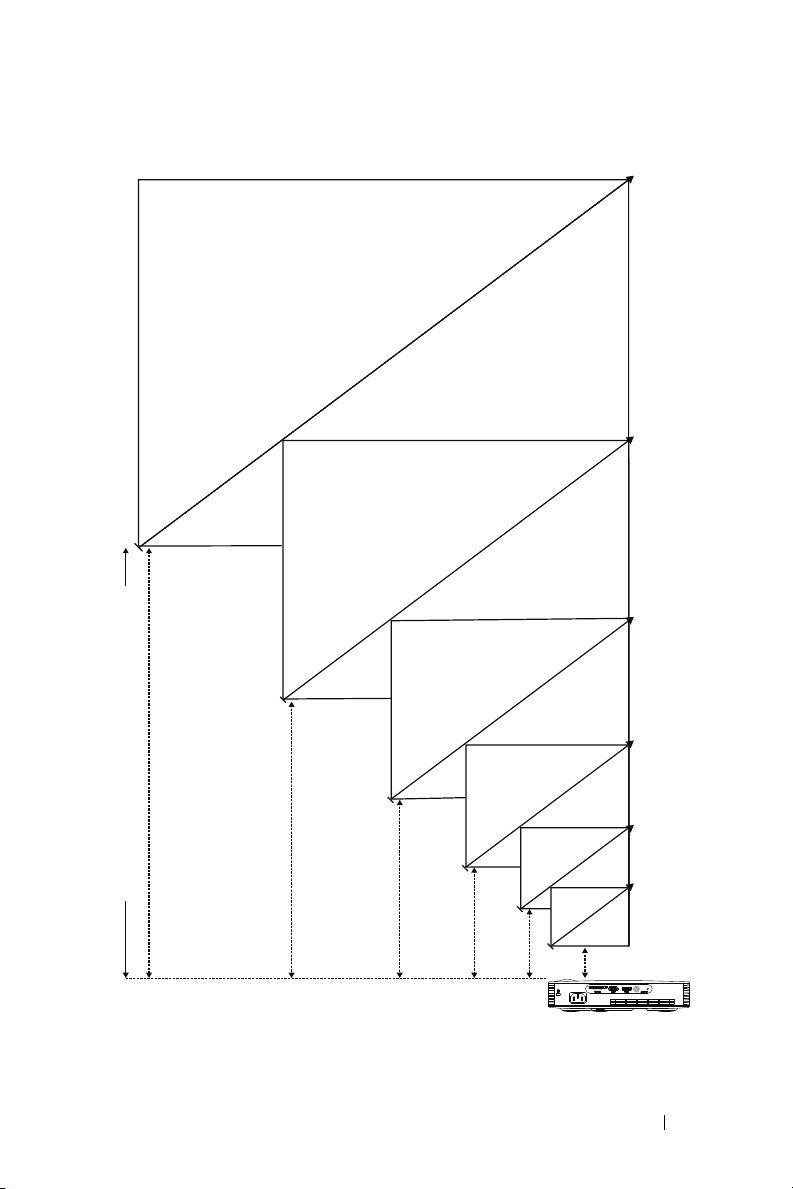
Nastavení velikosti promítaného obrazu
Vzdálenost projektoru od promítací plochy
80" (203,2 cm)
70" (177,8 cm)
60" (152,4 cm)
7,87' (2,4 m)
6,89' (2,1 m)
5,9' (1,8 m)
50" (127,0 cm)
40" (101,6 cm)
30" (76,2 cm)
4,95' (1,51 m)
3,97' (1,21 m)
2,98' (0,91 m)
Používání projektoru 17
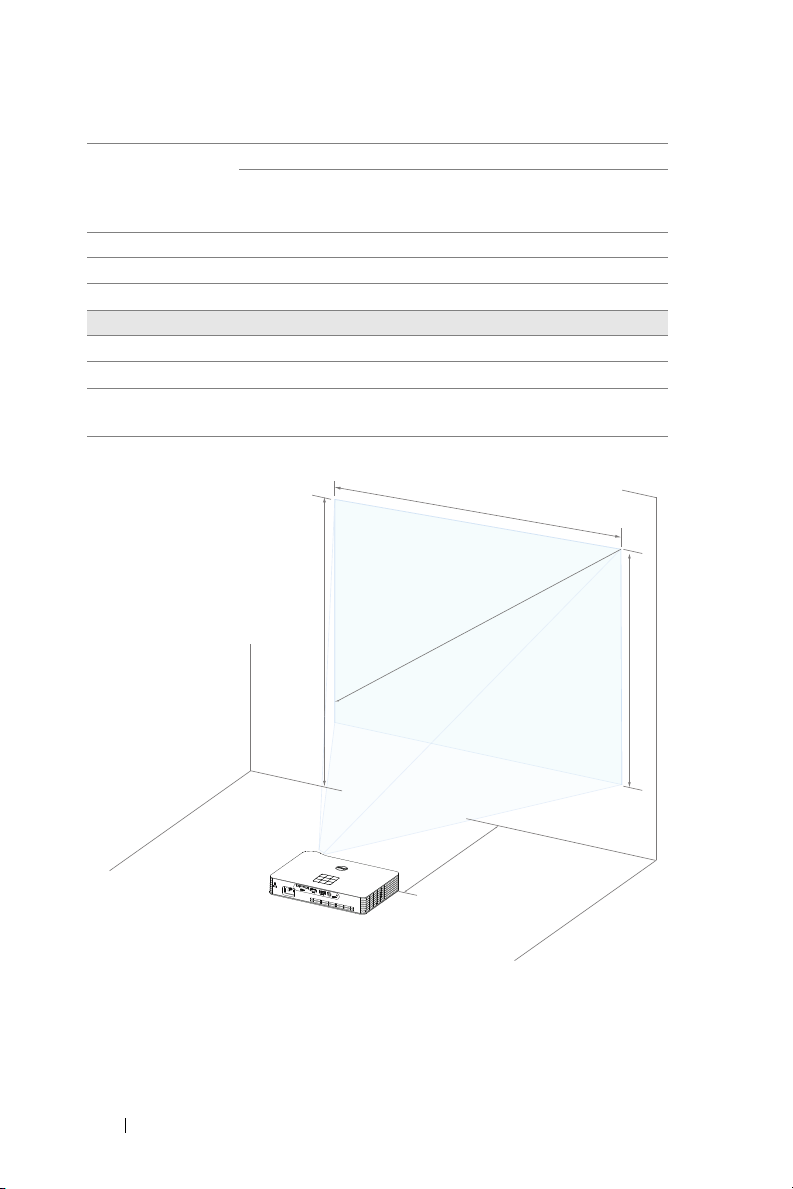
Velikost obrazu Výška
C
A
B
W
H
Výška (Hd): 84 cm
Ú
h
l
o
p
ř
í
č
k
a
:
6
0
"
V
z
d
á
l
e
n
o
s
t
:
1
,8
m
Požadovaná
vzdálenost (m) <A>
0,91 30 65 x 41 43
1,21 40 86 x 54 57
1,51 50 108 x 67 71
1,8 60 129 x 80 84
2,1 70 150 x 94 98
2,4 80 171 x 107 113
* Tento graf má pouze informativní charakter.
* Offset poměr 105±5%
Úhlopříčka
(palce)
<B>
Š (cm) x V (cm)
Od dolního k hornímu okraji
obrazu (cm)
<C>
18 Používání projektoru
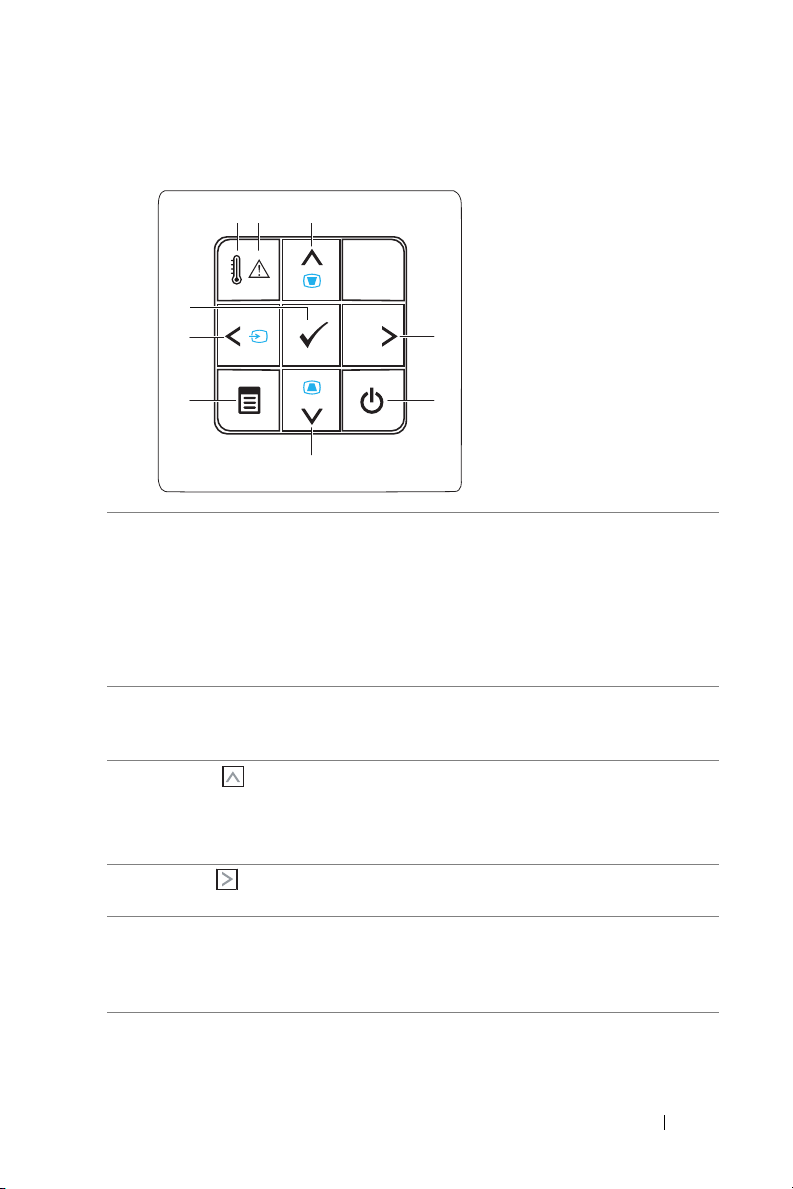
Používání ovládacího panelu
1
4
6
2 3
5
8
9
7
1 Indikátor LED TEMP
(TEPLOTA)
2 Indikátor LED chyby Indikátor LED chyby bliká oranžově, došlo k
3 Nahoru / Úprava
lichoběžníkového
zkreslení
4 Vpravo Stisknutím můžete procházet položky
5 Napájení Slouží kzapnutí nebo vypnutí projektoru.
Jestliže oranžový indikátor TEPLOTA svítí
nebo bliká, pravděpodobně došlo
kněkterému znásledujících problémů:
• Vnitřní teplota projektoru je příliš vysoká
Podrobnější informace najdete v částech
"Odstraňování problémů s projektorem" na
straně 73 a "Vodící signály" na straně 77.
závadě některého RGB LED. Projektor se
automaticky vypne.
Stisknutím můžete procházet položky
nabídky OSD (On-Screen Display).
Upravuje zkreslení obrazu způsobené
nakloněním projektoru (+/-40 stupňů).
nabídky OSD (On-Screen Display).
Podrobnější informace najdete v částech
"Zapnutí projektoru" na straně 14 a "Vypnutí
projektoru" na straně 14.
Používání projektoru 19
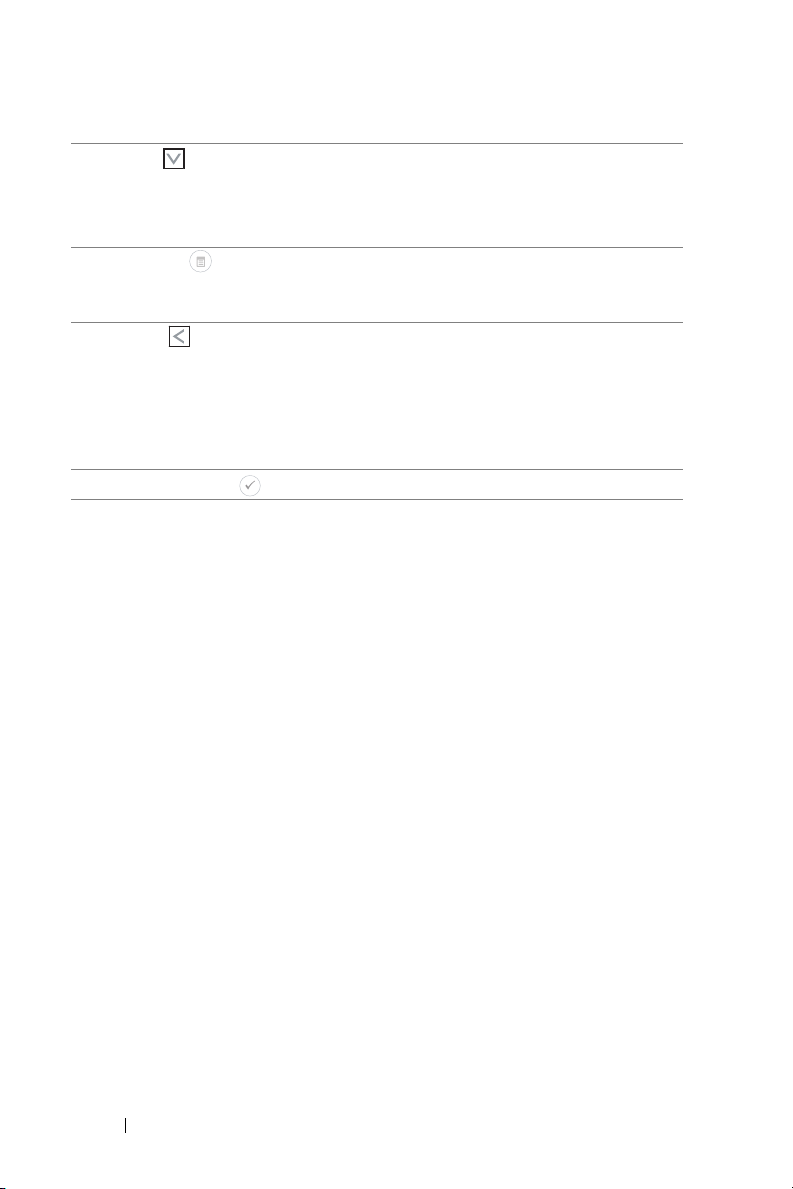
6 Dolů / úprava
lichoběžníkového
zkreslení
Stisknutím můžete procházet položky
nabídky OSD (On-Screen Display).
Upravuje zkreslení obrazu způsobené
nakloněním projektoru (+/-40 stupňů).
7 Nabídka Stisknutím aktivujete nabídku OSD. K navigaci
v rámci nabídky použijte směrová tlačítka a
tlačítko Nabídka.
8 Vlevo / Zdroj Stisknutím můžete procházet položky
nabídky OSD (On-Screen Display).
Když je k projektoru připojeno více zdrojů,
lze stisknutím přepínat mezi zdroji Intel
®
WiDi, W-iFi, DoUSB, HDMI, USB, SD a vnitřní
pamětí.
9 Zadat/potvrdit Stisknutím potvrďte vybranou položku.
20 Používání projektoru
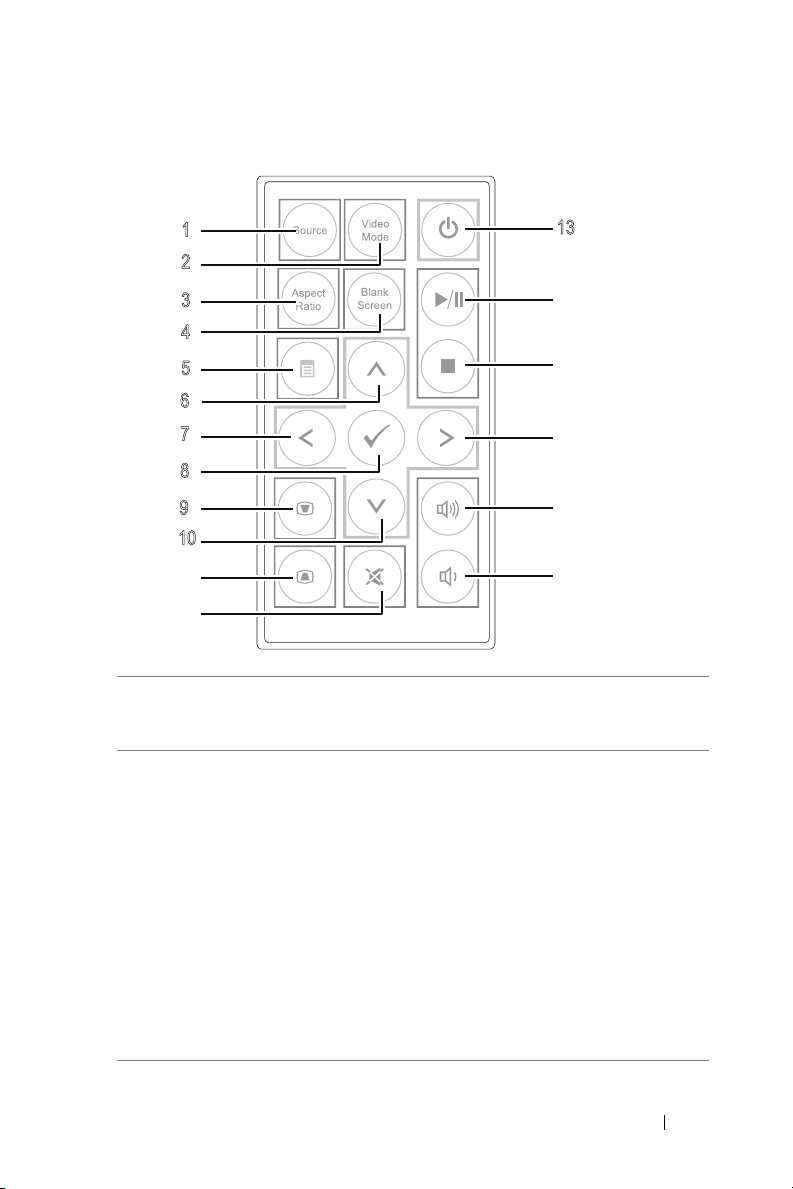
13
1414
1515
1616
1717
1818
1
2
3
5
7
4
9
1111
6
8
10
1212
Používání dálkového ovladače
1 Source Stisknutím tlačítka můžete přepínat mezi
analogovým zdrojem RGB, kompozitním
zdrojem a zdrojem HDMI.
2 Video Mode Tento projektor má přednastavené
konfigurace optimalizované pro zobrazování
dat (snímky prezentace) nebo videa (filmy,
hry atd.).
Stisknutím tlačítka
přepínat mezi
prezentace)
Movie mode (Filmový režim), sRGB
Custom mode (Vlastní režim)
Aktuální zobrazovací režim zobrazíte jedním
stisknutím tlačítka
stisknutím tlačítka Video Mode můžete
přepínat mezi režimy.
Video Mode
Presentation mode (Režim
,
Bright mode (Jasný režim)
Video Mode
můžete
,
nebo
.
. Opětovným
Používání projektoru 21
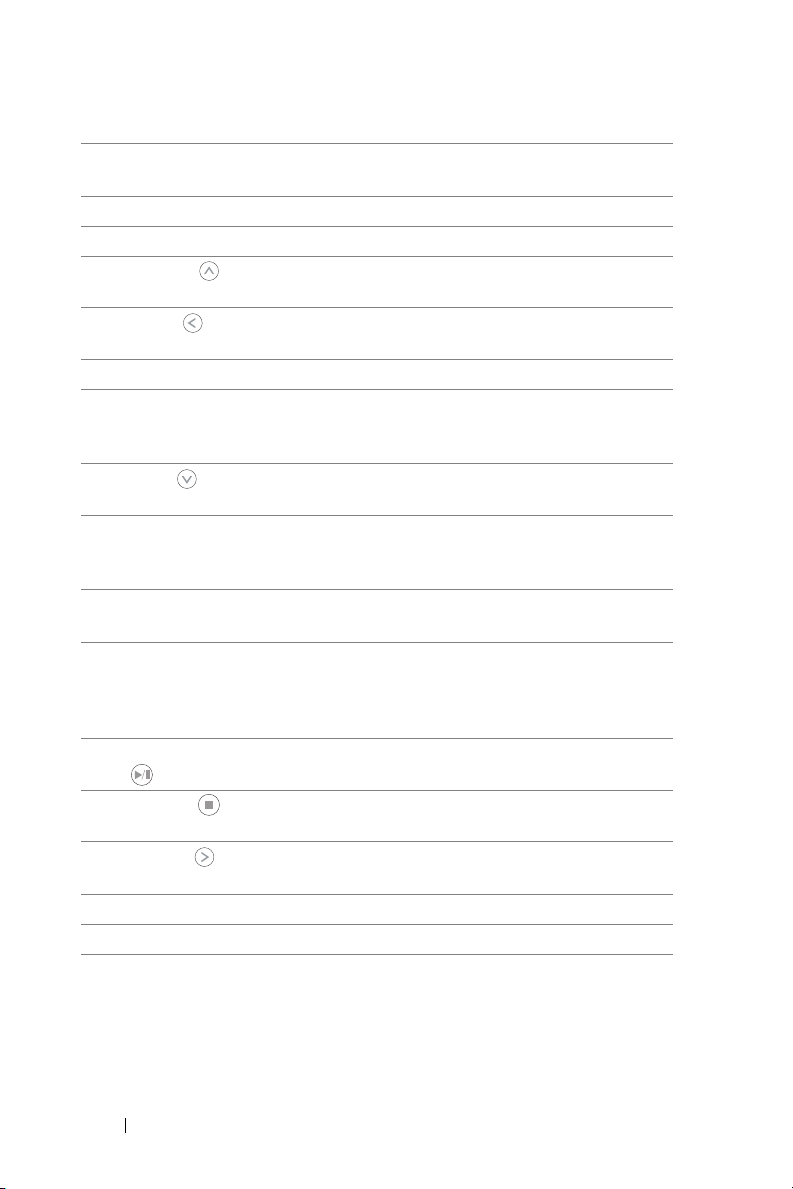
3 Aspect ratio Stisknutím změníte poměr stran
zobrazeného obrazu.
4 Blank screen Stisknutím skryjete/obnovíte obraz.
5 Nabídka Stisknutím aktivujete nabídku OSD.
6 Nahoru Stisknutím můžete procházet položky
nabídky OSD (On-Screen Display).
7 Vlevo Stisknutím můžete procházet položky
nabídky OSD (On-Screen Display).
8 Zadat/potvrdit Stisknutím tlačítka Enter potvrdíte výběr.
9 Úprava
lichoběžníkového
zkreslení
10 Dolů Stisknutím můžete procházet položky
11 Úprava
lichoběžníkového
zkreslení
12 Ztlumit Chcete-li vypnout nebo zapnout reproduktor
13 Napájení Slouží kzapnutí a vypnutí projektoru.
14 Přehrát/pozastavit Stisknutím přehrajete/pozastavíte
15 Zastavit Stisknutím zastavíte přehrávání
16 Vpravo Stisknutím můžete procházet položky
17 Zvýšit hlasitost Stisknutím tohoto tlačítka hlasitost zvýšíte.
18 Snížit hlasitost Stisknutím tlačítka hlasitost snížíte.
Upravuje zkreslení obrazu způsobené
nakloněním projektoru (+/-40 stupňů).
nabídky OSD (On-Screen Display).
Upravuje zkreslení obrazu způsobené
nakloněním projektoru (+/-40 stupňů).
projektoru, stiskněte tlačítko vypnutí zvuku.
Podrobnější informace najdete v částech
"Zapnutí projektoru" na straně 14 a "Vypnutí
projektoru" na straně 14.
multimediální soubor.
multimediálního souboru.
nabídky OSD (On-Screen Display).
22 Používání projektoru
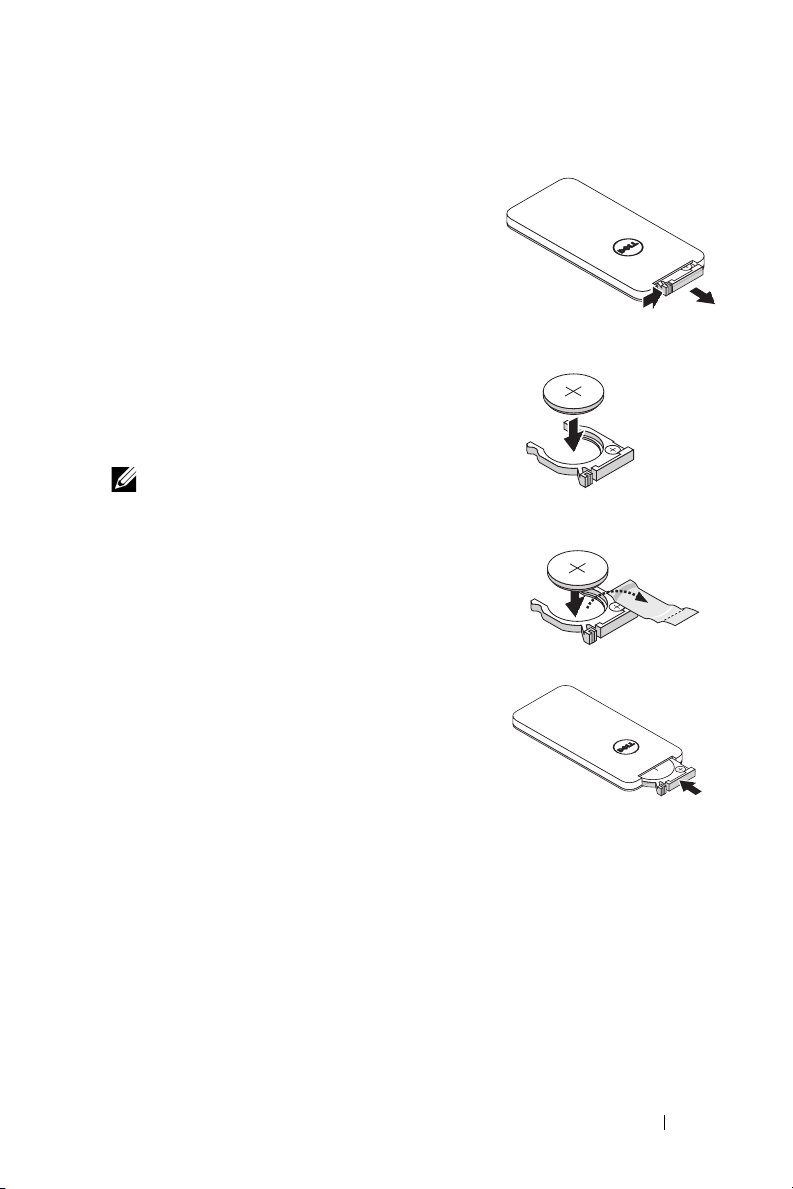
Vložení baterie do dálkového ovladače
3
V
O
L
T
S
CR2032
3
V
O
L
T
S
CR2032
M
3
V
O
L
T
S
CR2025
1 Stlačte boční uvolňovač pevně dolů a
vysuňte držák baterie.
2 Vložte knoflíkovou baterii CR2025 a
správně zorientujte polaritu podle značek
v držáku baterie.
POZNÁMKA: Používáte-li dálkový
ovladač poprvé, je mezi baterií a jejím
kontaktem vložena plastová přepážka.
Před použitím vyjměte přepážku.
3 Vložte držák baterie zpět.
Používání projektoru 23
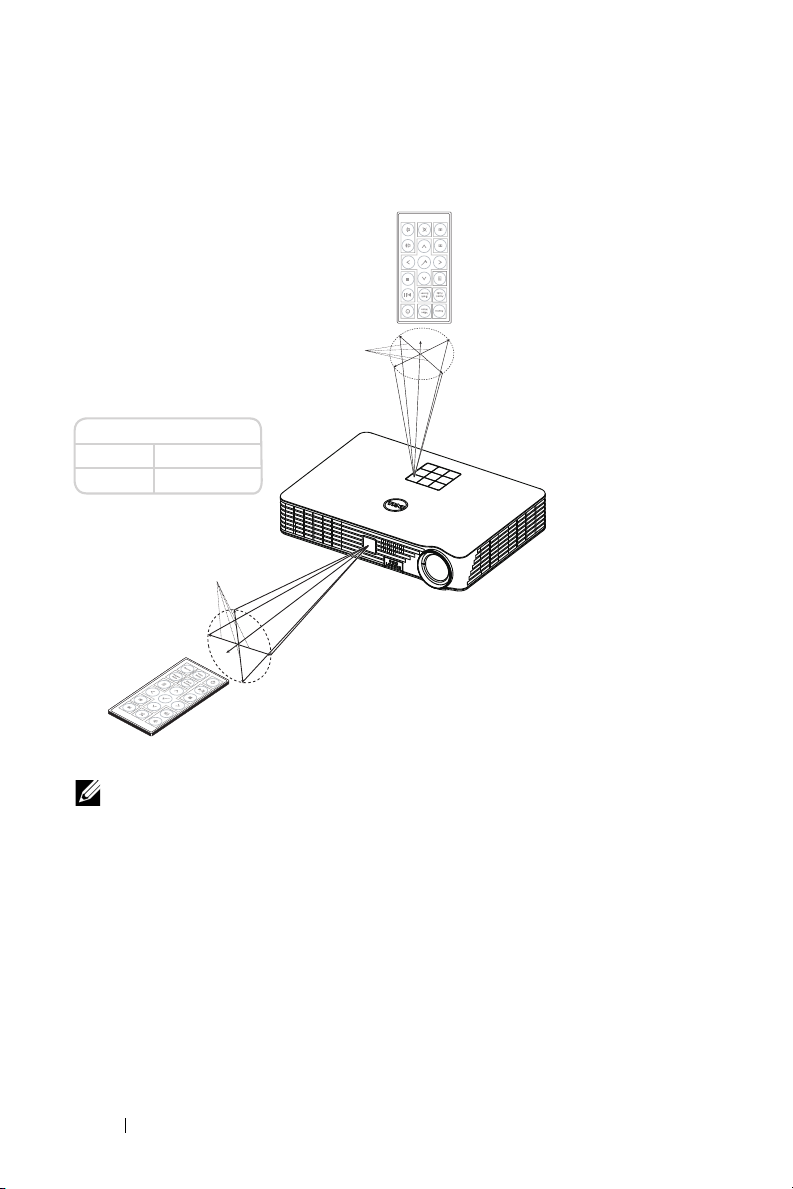
Dosah dálkového ovladače
Provozní dosah
Úhel ±20°
Vzdálenost 7 m/22,97 stop
Vzdálenost
Úhel
Úhel
Vzdálenost
POZNÁMKA: Skutečný dosah se může mírně lišit od schématu.
Vpřípadě vybité baterie rovněž nebude možné řádně ovládat
projektor pomocí dálkového ovladače.
24 Používání projektoru
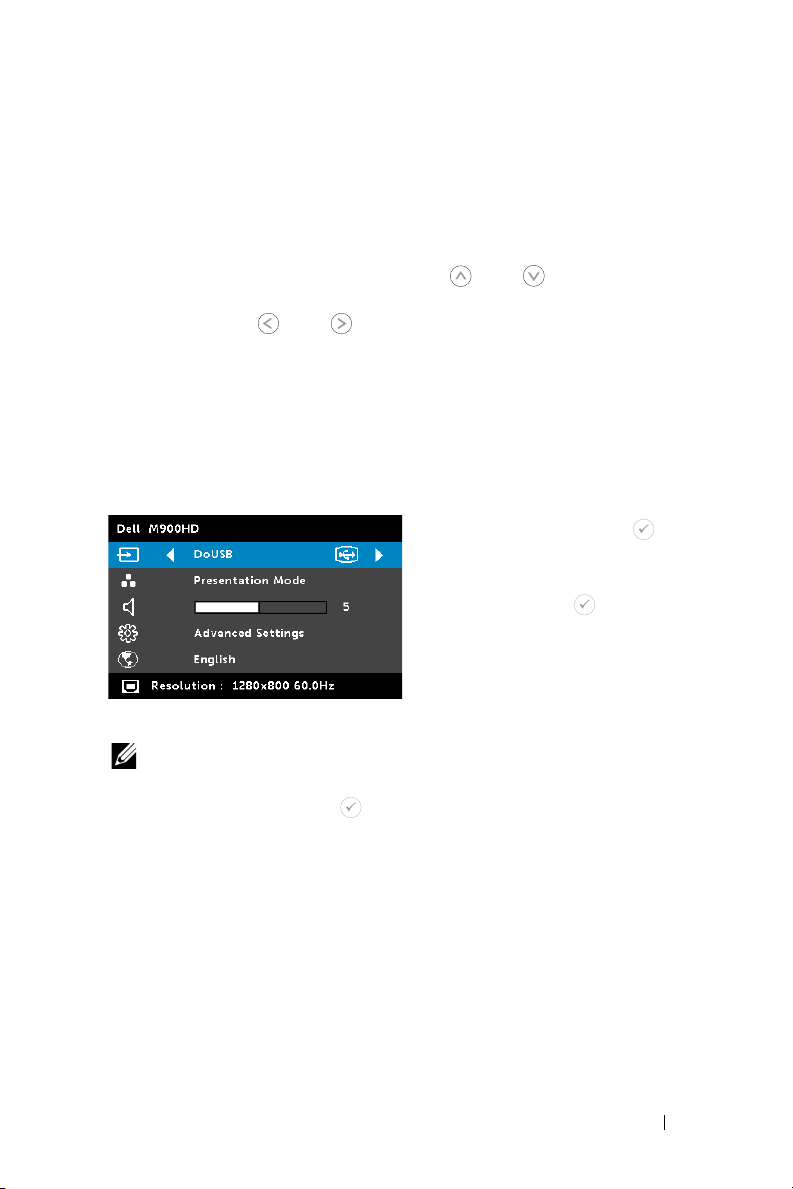
Používání nabídky na obrazovce
•
Projektor má mnohojazyčné nabídky na obrazovce (OSD), které lze
zobrazit bez ohledu na to, zda je kdispozici vstupní zdroj.
•
Stisknutím tlačítka Nabídka na ovládacím panelu nebo na dálkovém
ovladači vstupte do Main Menu (Hlavní nabídka).
•
Chcete-li vybrat volbu, stiskněte tlačítka nebo na ovládacím panelu
projektoru nebo na dálkovém ovladači.
•
Pomocí tlačítek nebo na ovládacím panelu nebo na dálkovém
ovladači upravte nastavení.
•
Chcete-li ukončit nabídku OSD, stiskněte tlačítko
panelu nebo na dálkovém ovladači.
INPUT SOURCE (VSTUPNÍ ZDROJ)
Nabídka Input Source (Vstupní zdroj) umožňuje vybrat vstupní zdroj
projektoru.
INTEL® WIDI—Stisknutím
přejděte na obrazovku průvodce
projektoru Intel® WiDi (výchozí).
WI-FI—Stisknutím přejděte na
obrazovku bezdrátového průvodce
projektoru.
DOUSB—Umožňuje zobrazit
obrazovku počítače/notebooku v
projektoru prostřednictvím kabelu USB.
Poznámka: Pokud se DoUSB nezobrazuje, viz "Odstraňování
problémů" na straně 73.
HDMI—Při stisknutí tlačítka bude rozpoznán signál HDMI.
USB—Umožňuje přehrávat soubory s fotografiemi, hudbou nebo videem z
disku USB flash. Viz "Multimédia - úvod" na straně 36.
SD—Umožňuje přehrávat soubory s fotografiemi, hudbou nebo videem
zkarty SD. Viz "Multimédia - úvod" na straně 36.
INTERNAL MEMORY (VNITŘNÍ PAMĚŤ)—Umožňuje přehrávat soubory s
fotografiemi, hudbou nebo videem zvnitřní paměti projektoru. Viz
"Multimédia - úvod" na straně 36.
Nabídka
na ovládacím
Používání projektoru 25
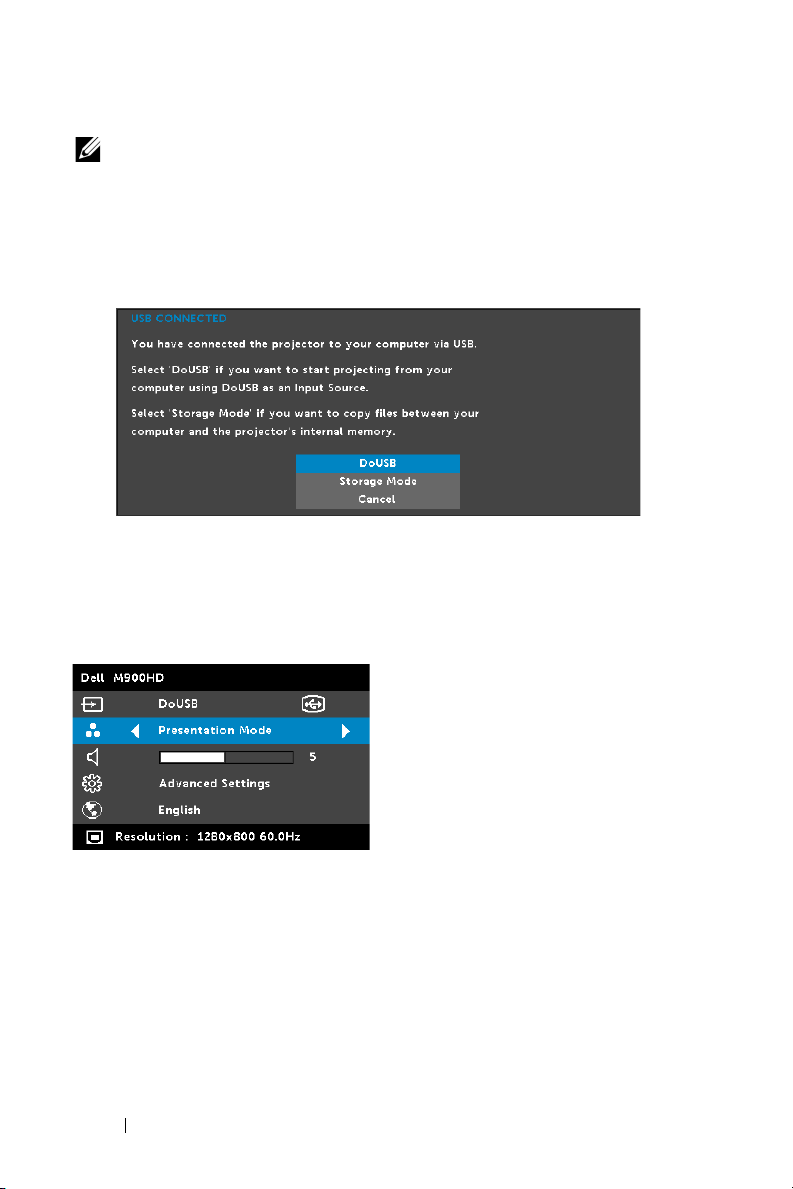
Poznámka:
S
TORAGE MODE (REŽIM ÚLOŽIŠTĚ)—
zdroji vnitřní paměti a kopírovat, odstraňovat, přesouvat a provádět další
příkazy z počítače do vnitřní paměti projektoru a karty SD.
Když propojíte projektor a počítač kabelem USB, zobrazí se zpráva USB
Connected (USB připojeno) a umožní vám vybrat
Mode (Režim úložiště)
..
Rovněž lze připojit kabel USB ke
DoUSB
nebo
Storage
VIDEO MODE (REŽIM VIDEA)
Nabídka Video Mode (Režim videa) umožňuje optimalizovat zobrazený
obraz. K dispozici jsou tyto možnosti: Režim
Bright (Jasný), Movie (Film)
barev) a
Custom (Uživatelský)
možňuje,
(vlastní nastavení).
Presentation (Prezentace)
sRGB
(poskytuje přesnější podání
,
26 Používání projektoru
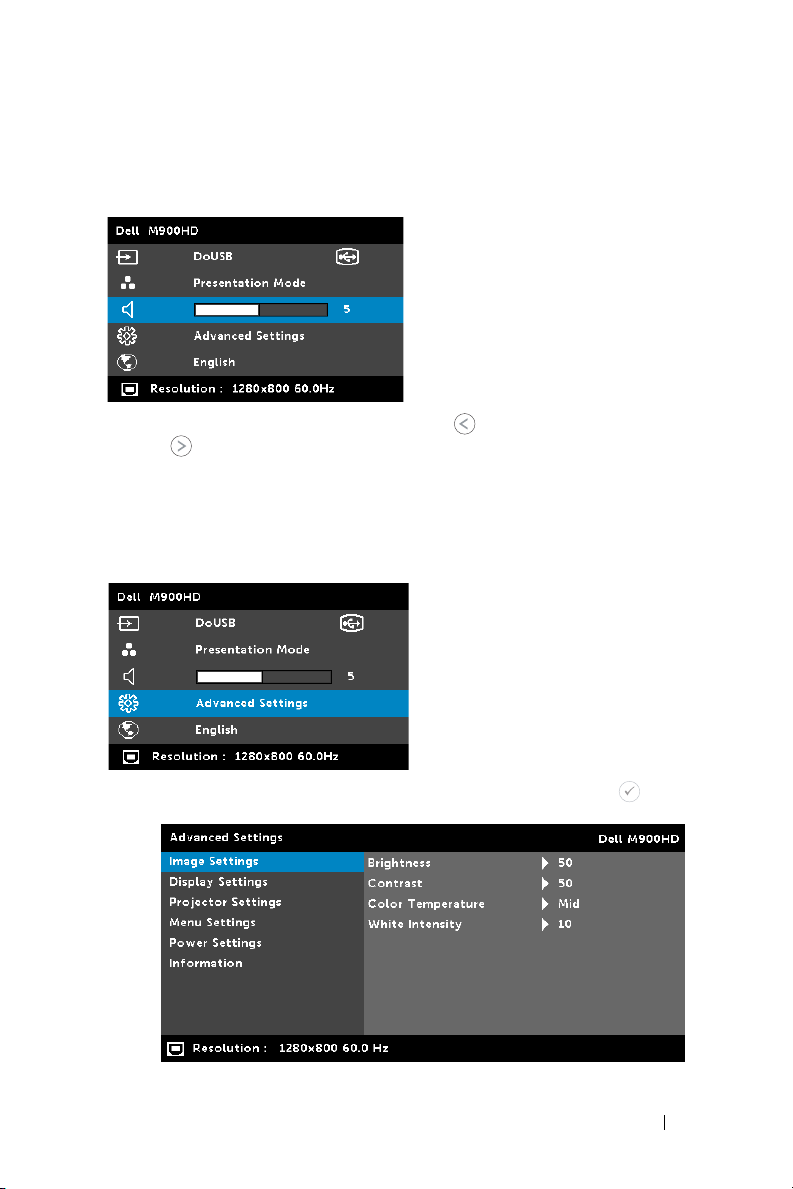
VOLUME (HLASITOST)
Nabídka Volume (Hlasitost) umožňuje upravovat nastavení hlasitosti
projektoru.
VOLUME (HLASITOST)—Stisknutím tlačítka hlasitost snížíte a stisknutím
tlačítka hlasitost zvýšíte.
ADVANCED SETTINGS (UPŘESNIT NASTAVENÍ)
Nabídka Advanced Settings (Upřesnit nastavení) umožňuje měnit nastavení
Image (Obraz), Display (Zobrazení), Projector (Projektor), Menu (Nabídka)
Power (Napájení)
a
Information (Informace
)
,
IMAGE SETTINGS (NASTAVENÍ OBRAZU)—Výběrem a stisknutím aktivujte
nastavení obrazu. Nabídka nastavení obrazu obsahuje následující volby:
Používání projektoru 27
